Comment augmenter la vitesse de téléchargement sur PS4, PS3 et PS VITA - Guide
Si vous rencontrez constamment des vitesses de téléchargement réduites sur les plates-formes de jeu PS4, PS3 et PS Vita, il existe un moyen simple de résoudre ce problème en modifiant vos paramètres DNS. Tout est vraiment simple et prend 5 minutes de votre force.
Alors, comment augmenter la vitesse de téléchargement sur PS4 et PS3:
1. Appuyez sur le bouton PlayStation.
2 Sélectionnez le menu "Paramètres";

3. Suivant - Réseau;
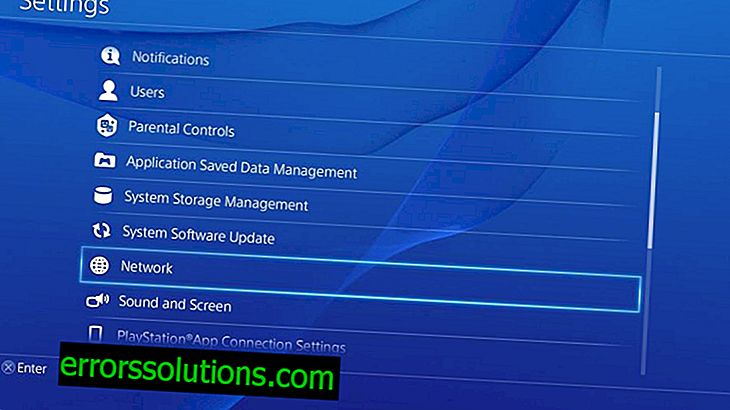
4. Configurer la connexion Internet (Configurer la connexion Internet);

5. Sélectionnez Wi-Fi ou LAN, en fonction du mode de connexion de votre décodeur à Internet.

6. Choisissez parmi deux menus - «Normal» (Personnalisé);

7. Cliquez ensuite sur «Manuel».

8. Maintenant, en fonction de vos paramètres et de votre compréhension du processus de configuration DNS lui-même, vous pouvez choisir à l'écran la possibilité de configurer la connexion manuellement ou automatiquement. Cela s'applique à l'adresse IP, au masque de sous-réseau, à la passerelle par défaut, etc. Une fois que vous avez atteint les paramètres DNS, entrez l’un de vos choix dans l’adresse du serveur DNS principal (principal) et secondaire (secondaire) des éléments suivants:
Google DNS - Primaire: 8.8.8.8, Secondaire: 8.8.4.4
OpenDNS - Adresse - Primaire: 208.67.222.222, Secondaire: 208.67.220.220
Attention: en aucun cas, ne mélangez les numéros d'adresses. Par exemple, vous ne pouvez pas spécifier le DNS principal de Google avec une adresse secondaire à partir d' OpenDNS , etc.
9. Après avoir entré le DNS sélectionné, définissez les paramètres affichés à l'écran et confirmez les modifications en exécutant le test de connexion Internet. Ensuite, essayez de télécharger quelque chose pour vérifier la différence de vitesse de téléchargement.

Comment augmenter la vitesse de téléchargement sur PS VITA
1. Allez dans la section “Paramètres”;
2. Sélectionnez "Réseau" (Réseau).

3. Ouvrez «Paramètres Wi-Fi» (Paramètres Wi-Fi);

4. Sélectionnez votre point d'accès actuel (Access Point);
5. Allez dans «Paramètres avancés»;

6. Modifiez les DNS primaire (primaire) et secondaire (secondaire) en choisissant l'une des deux options suivantes:

Google DNS - Primaire: 8.8.8.8, Secondaire: 8.8.4.4
OpenDNS - Adresse - Primaire: 208.67.222.222, Secondaire: 208.67.220.220



